Hoe Visual Voicemail niet werkt op iOS 12/11 te repareren
"Ik heb zojuist mijn iPhone geüpdatet naar iOS 11. Ik ben mijn voicemail gaan controleren, maar de visuele voicemail is verdwenen. Enig idee hoe dit te verhelpen?"
Nadat u uw iPhone hebt bijgewerkt naar iOS 12 of iOS11, is de kans groot dat u momenteel geen toegang hebt tot de Visual Voicemail. Maak je geen zorgen. Visual Voicemail werkt niet op iOS 11/12 of iPhone Visual Voicemail verdwijnt na upgrade niet zelden bij nieuw bijgewerkte iPhone. Dit artikel geeft drie suggesties voor het oplossen van het probleem dat Visual Voicemail momenteel niet beschikbaar is op iPhone na iOS 12/11 update.
Deel 1: Waarom Visual Voicemail niet beschikbaar is
Netwerkverbinding is normaal de schuld van deniet beschikbaar Visual Voicemail. Dus om ervoor te zorgen dat uw netwerk goed werkt, kunt u beter de staat van alles controleren dat verband houdt met de netwerkverbinding van uw iPhone. Bijvoorbeeld netwerkinstelling, provider, voicemailinstelling, enzovoort. Als alles mogelijk is gecontroleerd en de visuele voicemail nog steeds niet beschikbaar is, kunt u de volgende methoden proberen.
Deel 2: Methoden om visuele voicemail te repareren Niet beschikbaar op iPhone
- Methode 1: vliegtuigmodus in- en uitschakelen
- Methode 2: Reset netwerkinstellingen
- Methode 3: iOS opnieuw installeren of iOS downgraden om visuele voicemail te repareren die niet werkt op de iPhone
Methode 1: vliegtuigmodus in- en uitschakelen
Daar gaat het voicemailprobleem meer overdisfunctioneel netwerk, is de waarschijnlijke oplossing voor het probleem mogelijk de vliegtuigmodus in en uit te schakelen. Eigenlijk is deze methode vaak gebruikt door smartphonegebruikers om netwerkproblemen op te lossen. Lees hieronder om deze eenvoudige truc te leren:
Tik op Instellingen, schakel Vliegtuigmodus in en schakel deze na ongeveer 20 seconden uit.

Probeer vervolgens de Visual Voicemail opnieuw te gebruiken na amoment. Maar daarvoor wordt u geadviseerd om een website in uw Safari of andere browsers te openen om te controleren of uw netwerk al goed werkt, omdat alleen op die manier u zeker weet welk deel van het probleem ligt.
Methode 2: Reset netwerkinstellingen
Als de bovenstaande methode niet werkt, kunt u het proberendeze. Hiermee kunt u uw iPhone-netwerk resetten naar de fabrieksinstelling. Maar je moet weten dat deze methode de wifi-wachtwoorden zal wissen. Verwijder de wachtwoorden als het lang geleden is dat u ze handmatig hebt ingevoerd en u ze bent vergeten. Hieronder ziet u hoe u de netwerkinstellingen kunt resetten:
Tik op Instellingen >> Algemeen >> Reset >> Netwerkinstellingen resetten en voer de toegangscode in om de netwerkinstellingen opnieuw in te stellen.

Stel dat de bovenstaande twee niet met u werken, probeer hetdeze stappen: Mogelijk laat iemand u bellen en een voicemail achterlaten. Klik vervolgens op "Voicemail bellen" en luister naar het hele bericht. Zodra u het bericht sluit en teruggaat naar voicemail, moet de functie worden hersteld. Het werkt misschien niet voor al dergelijke gevallen, maar het is op zijn minst het proberen waard.
Methode 3: iOS opnieuw installeren of iOS downgraden om visuele voicemail te repareren die niet werkt op de iPhone
Als alle bovengenoemde methoden zijn geprobeerden het probleem is nog steeds onopgelost, het kan een iOS-systeemfout zelf zijn. Ik stel voor dat je iOS op je apparaat opnieuw installeert, of het naar een oudere iOS downgraded zolang Apple het ondertekent.
De iOS-systeemreparatiesoftware ReiBoot kan iOS-systeemproblemen oplossen door iOS opnieuw te installeren. En het ondersteunt zelfs om iOS te downgraden zonder gegevensverlies.
Download deze gratis iPhone-systeemreparatiesoftware en gebruik deze om problemen met uw iPhone-systeem op te lossen, zoals inschakelen, black scree, iPhone-crash, etc. zonder gegevensverlies.
Stap 1: Gratis download en installeer Tenorshare ReiBoot op uw pc / Mac. Verbind uw iPhone via een USB-kabel. Wanneer het apparaat wordt gedetecteerd, klikt u op Alle vastgelopen iOS repareren> Nu repareren.

Stap 2: Tenorshare ReiBoot levert u standaard het eerdere iOS-firmwarepakket. Klik op Downloaden om het online te kopen. Het downloaden van het pakket kan even duren. Of je kunt ervoor kiezen om de iOS-firmware handmatig te importeren als je er al een hebt gehad.
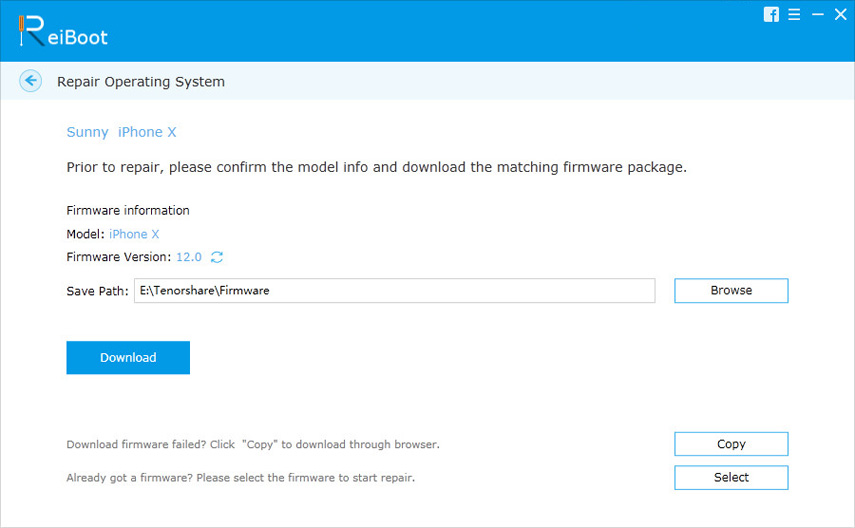
Stap 3: Nadat het downloadproces is voltooid, bevestigt u met Start reparatie. De oudere iOS wordt automatisch opnieuw geïnstalleerd op uw iPhone. Koppel uw iOS-apparaat niet los totdat uw iPhone met succes teruggaat naar iOS 10.3.3 of eerder vanaf 11.

Samenvatting
Dit artikel biedt drie manieren om het probleem op te lossenkwestie van iPhone Visual Voicemail verdwijnt na upgrade. Door Tenorshare ReiBoot te gebruiken om uw iPhone-problemen op te lossen, heeft u de grootste kans om dingen voor elkaar te krijgen en uw Visual Voicemail weer normaal te maken. Meer iOS 11-problemen en -oplossingen en iOS 12-problemen en -oplossingen zijn hier.









